
- •Содержание
- •2. Лабораторный практикум
- •2.1. Лабораторная работа №1. Установка операционных систем на виртуальные машины vmWare и VirtualBox
- •2.1.1 Установка и настройка vmWare WorkStation 6
- •1.3.3 Установка ос. Общая часть для консольной и графической версий
- •1.3.4 Установка ос. Консольная версия
- •2.1.3.5 Установка ос. Графическая версия (gui)
- •2.1.4 Установка клиентской ос Windows xp sp3 на виртуальную машину
- •2.1.4.1 Создание виртуальной машины
- •2.1.4.2 Установка ос
- •2.1.5 Проверка работоспособности сети и сервисов
- •2.1.5.1 Виртуальная машина на базе ос Windows xp sp3
- •2.1.5.2 Виртуальная машина на базе ос Linux Fedora Core 8
- •2.2. Лабораторная работа №2. Настройка виртуальной частной сети (vpn)
- •2.2.1 Настройка сервера на базе Linux. Консольная версия ос
- •2.2.2 Настройка сервера на базе Linux. Графическая (gui) версия ос
- •2.2.3 Настройка типичного клиента на базе ос Windows xp
- •2.3. Лабораторная работа №3. Установка пользовательских приложений
- •2.3.1 Установка серверного по на Linux. Консольная версия ос
- •2.3.1.1 Настройка сервера Samba
- •2.3.1.2 Отключение системы защиты SeLinux
- •2.3.1.3 Установка на сервере Linux «1с – Предприятие Сервер»
- •2.3.2 Установка серверного по на Linux. Графическая (gui) версия ос
- •2.3.2.1 Настройка сервера Samba
- •2.3.2.2 Отключение системы защиты SeLinux
- •3.2.3 Установка на сервере Linux «1с – Предприятие Сервер»
- •2.3.3 Установка клиента 1с для Windows xp sp3
- •2.4. Лабораторная работа №4. Настройка доступа в сеть средствами Kerio WinRoute FireWall
- •2.4.1 Требования к установленному программному обеспечению
- •2.4.2 Установка Kerio WinRoute FireWall
- •2.4.3 Базовая настройка доступа во внешнюю сеть
- •2.5. Лабораторная работа №5. Разработка корпоративной информационной системы
- •2.5.1 Теоретические сведения
2.2.3 Настройка типичного клиента на базе ос Windows xp
Закачав на виртуальную машину установочный файл OpenVPN можем приступить к установке. Для чего два раза кликаем левой кнопкой мыши по ярлыку инсталлятора. Откроется окно приветствия:
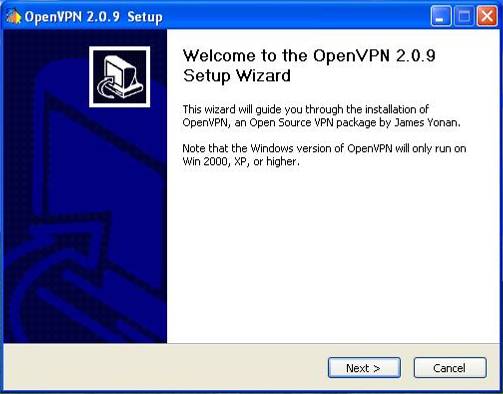 Рис.
2.113 Приглашение инсталлятора OpenVPN
Рис.
2.113 Приглашение инсталлятора OpenVPN
Обязательно нажимаем Next после чего естественно идет лицензионное соглашение
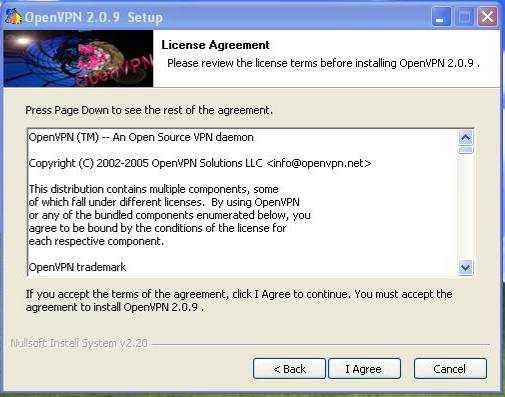 Рис.
2.114 Лицензионное соглашение OpenVPN
Рис.
2.114 Лицензионное соглашение OpenVPN
Так как OpenVPN распространяется под свободной лицензий мы конечно же соглашаемся со всеми условиями нажимая кнопку I Agree и переходим к следующему этапу установки:
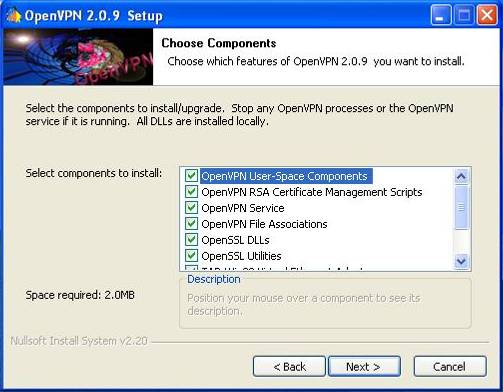 Рис.
2.115 Выбор компонентов
Рис.
2.115 Выбор компонентов
Этапу выбора необходимых компонентов по причине того что мы хотим максимально узнать и подружиться с технологией OpenVPN то выбираем все пункты и нажимаем Next у нас спросят куда будет он установлен оставим все без изменений:
 Рис.
2.116 Выбор пути установки файлов
Рис.
2.116 Выбор пути установки файлов
И нажмем Install для запуска процесса установки:
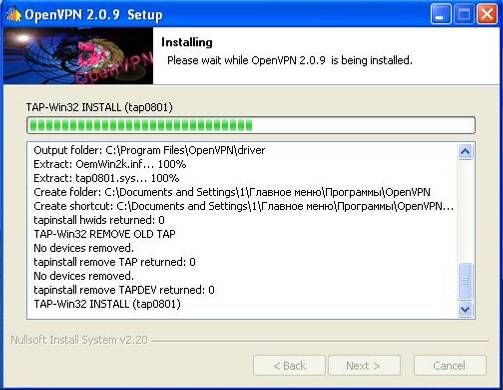 Рис.
2.117 Процесс установки
Рис.
2.117 Процесс установки
В середине процесса установки Инсталлятор захочет создать новое устройство но Windows конечно нас предупредит о том что драйвера этого устройства не подписанный компанией Microsoft ( и естественно никогда не будут подписаны так как у них есть альтернативные программные продукты корявые и дорогие но есть) наш же путь нажать кнопку «Все равно продолжить»:
 Рис.
2.118 Предупреждение
Рис.
2.118 Предупреждение
Все теперь дело сделано надо нажать кнопку Finish в последнем окне и все.
Теперь можно приступить к конфигурированию клиента.
В первую очередь в папку C:\Program Files\OpenVPN\config мы должны поместить наш ключ созданный на сервере (key.txt).
Во вторых открыть блокнот ввести в него
remote 192.168.100.100
dev tap
ifconfig 10.3.0.1 255.255.255.0
cipher AES-256-CBC
secret key.txt
Сохраним все это под именем C:\Program Files\OpenVPN\config\client.ovpn
Теперь зайдя в Пуск-Все программы-OpenVpn-OpenVPN configuration file directory мы должны увидеть список файлов в котором обязательно должно быть два файла
key.txt
client.ovpn
Кликнув по файлу client.ovpn правой кнопкой мыши выберем в меню пункт Start OpenVPN on this config file:
 Рис.
2.119 Запуск OpenVPN
Рис.
2.119 Запуск OpenVPN
И если вы увидите в консоли приблизительно такой текст
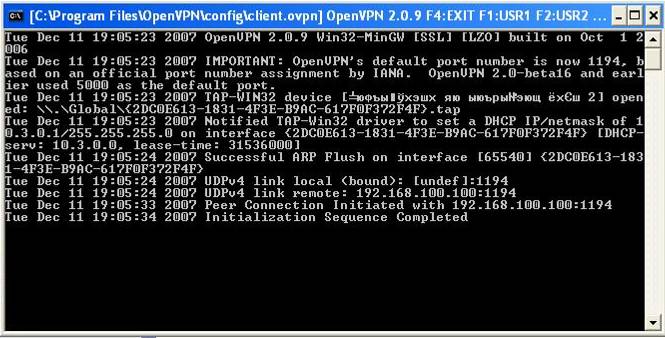 Рис.
2.120 Подключение клиента
Рис.
2.120 Подключение клиента
А в правом нижнем углу появиться такая надпись
 Рис.
2.121 Уведомление о подключении к сети
Рис.
2.121 Уведомление о подключении к сети
То все прошло удачно и вы подключены к серверу по шифрованному каналу.
Для проверки запускаем Командную строку и вводим
# ping 10.3.0.100
и видим:
 Рис.
2.122 Проверка доступности клиента в
виртуальной сети
Рис.
2.122 Проверка доступности клиента в
виртуальной сети
Связь с сервером есть так как он отвечает на ICMP пакеты. Теперь можно перейти и к анализу.
2.3. Лабораторная работа №3. Установка пользовательских приложений
2.3.1 Установка серверного по на Linux. Консольная версия ос
2.3.1.1 Настройка сервера Samba
1С использует авторизацию на сервере через сервер samba, поэтому его установка необходима, так же он должен стартовать при автозагрузке. Здесь приведен пример конфигурационного файла самбы для варианта, когда машина находится не в домене windows. Для его открытия введем
nano –w /etc/samba/smb.conf [global] workgroup = ajur # указывает в какой рабочей группе Windows будет находиться server string = Linux 1C server # Описание машины(необязательно) netbios name = serv1c # имя машины в сети log file = /var/log/samba/log.%m #указывает где вести журнал max log size = 50 #максимальный размер журнала security = share #Тип безопасности [links] #название ресурса comment = server 1C #Комментарий(необязательно) path = /mnt/media #Путь browseable = yes #Разрешить видеть содержимое guest ok = yes # Разрешаем заходить под пользователем Гость writable = yes #Разрешаем запись
Исходный файл приводим к состоянию приведенному в примере выше (знак # и ; - знаки комментариев и на работе программы в итоге не скажутся, главное чтобы раскомментированные строки были как в примере. Конечно же папка /mnt/media должна существовать и права доступа к ней должны быть установлены в 777. После настроек ресурс media будет доступен для чтения и записи с машин Windows. Создать и изменить права для папки: mkdir /mnt/media chmod 777 /mnt/media
